خالی کردن رم آیفون باعث میشود برنامهها و تسکها از حالت گیر کردن خارج شده و گوشی شما جان تازهای به خود بگیرد. در این مقاله به نحوه خالی کردن رم آیفون میپردازیم.
در بیشتر مواقع، سیستم عامل iOS در بهینهسازی رم و در مدیریت برنامهها و تسکهایی که در پسزمینه اجرا میشوند عملکرد بسیار خوبی دارد. با این وجود ممکن است در مواقعی خود کاربران مجبور به خالی کردن رم آیفون خود باشند. در این رابطه ممکن است چندین سوال به ذهن کاربران خطور کند. در این مقاله به چند سوال اساسی در این باره و نحوه خالی کردن رم آیفون میپردازیم.
چه زمانی باید به صورت دستی رم آیفون خود را خالی کنیم؟
گوشیهای آیفون اپل مانند سایر گوشیها منابع سختافزاری محدودی مانند رم، حافظه ذخیرهسازی، پردازنده، باتری و غیره دارند. این سختافزارها در بیشتر مواقع توانایی اجرای کامل برنامهها را دارد. iOS برای اطمینان از مدیریت موثر رم، از تکنیکهای مختلفی مانند ارسال برخی از برنامههای حافظه گیر به حافظه تلفن استفاده میکند. هدف از این کار خالی شدن رم آیفون به منظور اجرای برنامه جدید است. علاوه بر این، سیستم عامل آیفون در اولویت بندی وظایف تبحر دارد و عملکرد بهتری نسبت به گوشی اندرویدی با همان رم دارد.

بنابرین با توجه به مدیریت خارق العاده iOS، به ندرت مجبور به پاک کردن دستی رم میشوید. اما با گذر زمان و با کهنه شدن آیفون، عملکرد و کارایی آن کاهش یافته و تضعیف میشود. این تضعیف عملکرد باعث میشود زمانیکه به طور همزمان چندین برنامه را اجرا میکنید، شاهد باگ نرمافزاری و اجرای فشرده و حافظه بر برنامهها در iOS باشید. در نتیجه این کار، آیفون ممکن ست کند عمل کرده و یا کلاً هنگ کند.
یکی از کاربران گزارش داده است که آیفون ۱۳ که یک سال از عمرش گذشته است و مجهز به تراشه A15 Bionic اپل و با ۴ گیگابایت رم میباشد حداقل سه بار با کندی و هنگ روبرو شده است. نمایشگر آن بی پاسخ مانده، و امکان باز کردن برنامه جدید بی نتیجه بوده و گوشی مدام خراب شده است. از دیگر نشانههای تضعیف عملکرد آیفون میتوان به طولانی شدن زمان اجرای برنامهها، کرش شدن برنامهها، لگ شاتر دوربین و کندی کلی در سراسر رابط کاربری اشاره کرد.
با این وجود با یک ریستارت که منجر به تخلیه سریع رم و یکپارچه سازی مجدد آیفون میشود، میتوان فوراً وضعیت را بهبود داد.
چگونه رم آیفون خود را خالی کنیم؟
پاک کردن رم آیفون باعث آزاد شدن برنامههای در حال اجرایی میشود که در سیستم عاملتان گیر کردهاند و ازینرو گوشی شما نفسی تازه میکشد. با این حال، هیچ روش مستقیمی برای پاک کردن رم در iOS وجود ندارد. در عوض، آیفون شما نیاز به تنظیم مجدد نرم افزاری یا ریستارت دستی دارد.
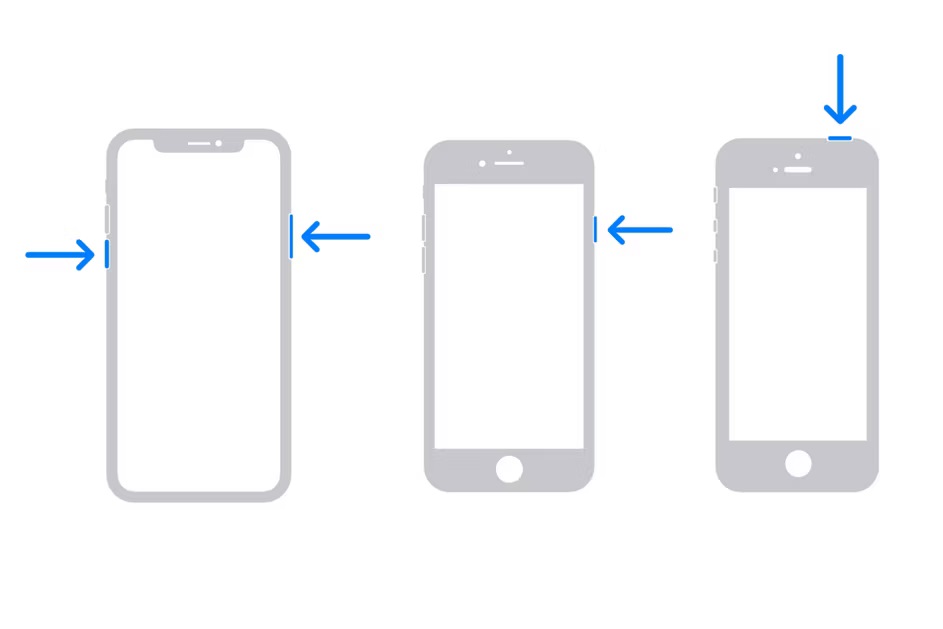
اگر از آیفون مجهز به Face ID استفاده میکنید، یکی از دکمههای تنظیم صدا و دکمه کناری را فشار داده و نگه دارید، سپس اسلایدر پاور را بکشید تا آیفون شما خاموش شود. حالا حدود ۳۰ ثانیه صبر کنید تا گوشی مجدد روشن شود.
اگر از آیفون مجهز به Touch ID استفاده میکنید، دکمه کناری را فشار داده و نگه دارید، سپس اسلایدر پاور را بکشید تا خاموش شود. ۳۰ ثانیه صبر کرده و سپس دکمه کناری را دوباره نگه دارید تا لوگوی اپل نمایش داده شود. در iPhone SE نسل اول، دکمه بالایی در نقش اسلایدر پاور است.
روش فوق سادهترین و سرراستترین روش برای تخلیه رم آیفون محسوب میشود. با استفاده از این روش میتوانید مشکلات مختلفی مانند خرابی بلوتوث، وایفای، دوربین و طیف وسیعی از باگهای نرم افزاری و سخت افزاری را نیز برطرف سازید.
در صورتی که آیفون شما اجازه ریستارت ندهد، می توانید از ریستارت اجباری (force restart) استفاده کنید.
آیا روشهای دیگری برای افزایش سرعت آیفون وجود دارد؟
آیفون شما به دلایل مختلفی ممکن است کند عمل کند. گاهی اوقات، به دلیل اتصال ضعیف شبکه، برخی از برنامههایی که به اتصال اینترنت نیاز دارند، دچار افت میشوند. در این شرایط، سعی کنید به شبکه دیگری متصل شده و یا حالت پرواز را روشن و خاموش کنید.
از دیگر دلایل کندی آیفون عدم وجود فضای کافی و یا مشکل در باتری گوشی میباشد. در چنین شرایطی، برای آگاهی از فضای ذخیره آیفون خود به Settings > General > iPhone Storage مراجعه کرده و با حذف موارد اضافی، مقداری از فضای ذخیره سازی را خالی کنید. همچنین با مراجعه به Settings > Battery > Battery Health & Charging میتوانید بررسی کنید که آیا باتری شما نیاز به تعویض دارد یا خیر. اگر با مشکلات شدید روبرو شدید، با پشتیبانی اپل ارتباط برقرار کنید.




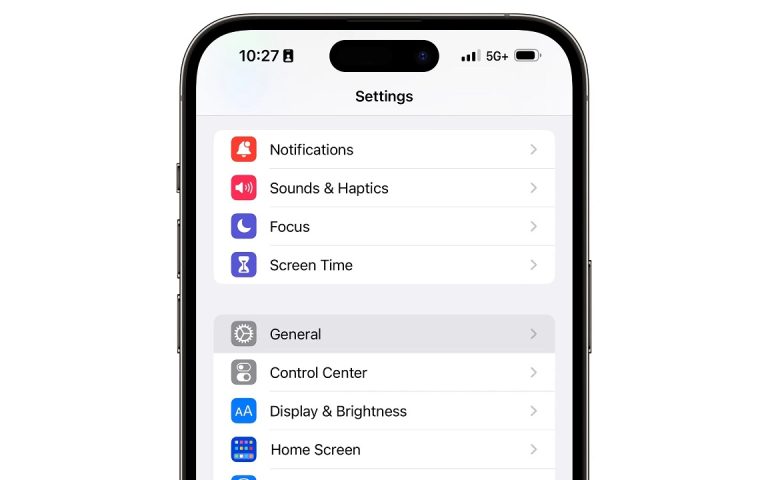





























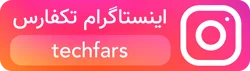
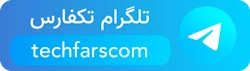
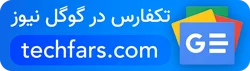
نظرات